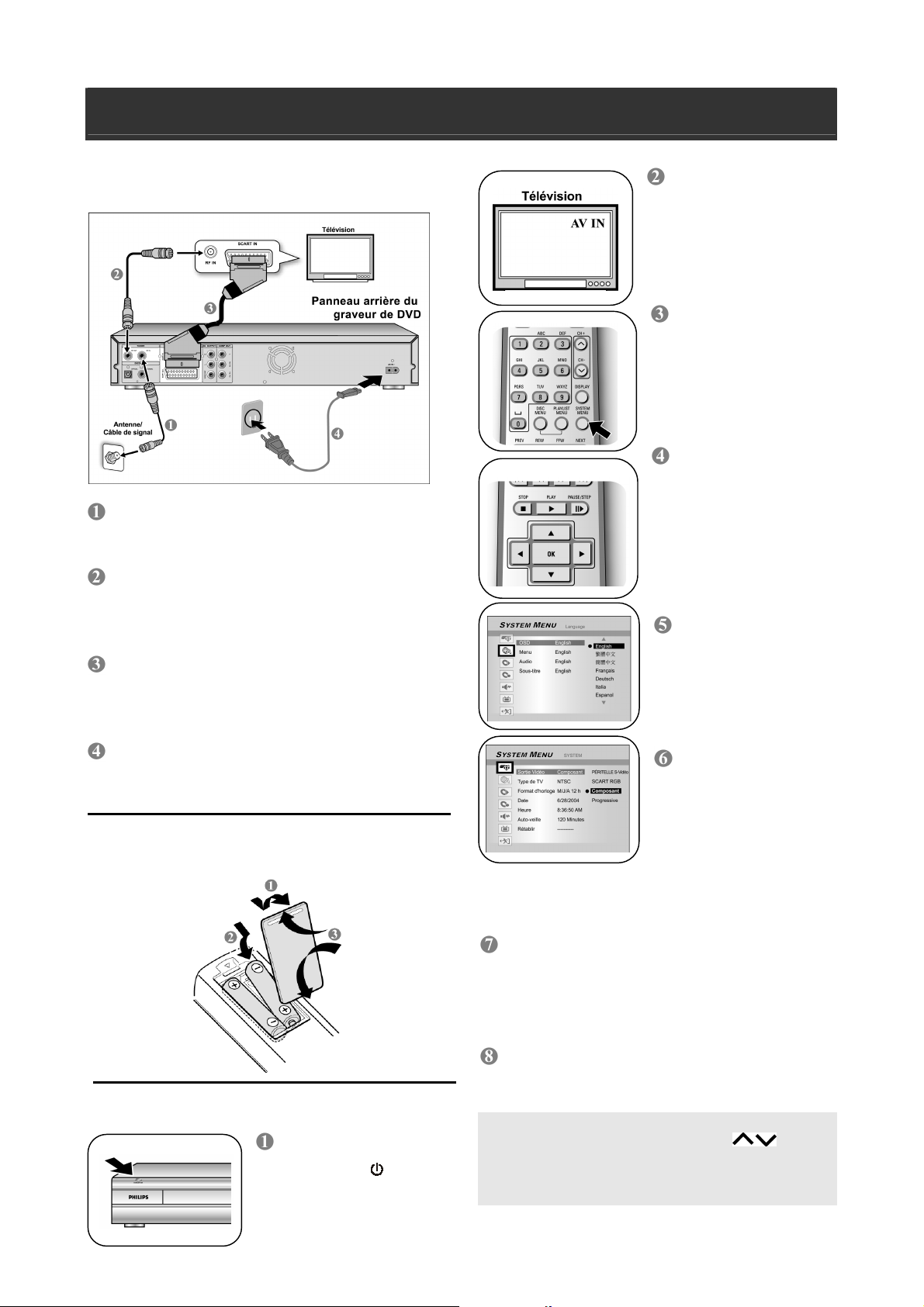
GUIDE D'UTILISATION RAPIDE DVDR 520H
1 CONNECTER LE GRAVEUR DVD
Connectez le câble d'antenne de la prise
d'antenne murale au terminal RF IN au dos du
graveur DVD.
Utilisez un autre câble d'antenne pour
connecter le terminal RF OUT du graveur de
DVD au teminal d'entrée de l'antenne au dos de
votre poste de TV.
Utilisez un câble PÉRITEL pour connecter le
terminal SCART OUT (Sortie Péritelle) du
graveur de DVD au terminal SCART IN (Entrée
Péritelle) au dos de votre poste de TV.
Connectez le câble d'alimentation du terminal
AC IN du graveur de DVD à la prise
d'alimentation secteur.
2 PRÉPARER LA TÉLÉCOMMANDE
DÉMARRER INSTALLATION
3
Appuyez sur
[STANDBY-ON
allumer le graveur de DVD.
] pour
Date: définit la date système à l'aide des
boutons de chiffres.
Heure: définit l'heure système à l'aide des
boutons de chiffres.
Le menu du tuner TV apparaît.
Recherche de chaînes TV : Allez à “Utilitaires”
et balayez ensuite automatiquement. Appuyez
sur [OK] pour démarrer le balayage
automatique de chaînes TV pour rechercher et
enregistrer les chaînes disponibles.
Quand vous avez terminé, appuyez sur
[SYSTEM MENU] pour quitter le menu.
Le graveur de DVD est maintenant prêt à l'emploi!
PAS D'IMAGES! Vérifiez si l'Entrée Vidéo de la TV est basculée
sur “AV” et appuyez sur le bouton [CHANNEL ] pour
sélectionner la chaîne adéquate.
PAS DE SON! Vérifiez si les prises L/R audio sur le graveur sont
connectées au poste de TV, système stéréo ou récepteur.
Allumez le poste de
TV et sélectionnez l'entrée
vidéo correcte.
Appuyez sur le
bouton [SYSTEM MENU]
pour ajuster les
paramètres de préférence
de ce graveur de DVD.
Appuyez sur [S] [T]
pour sélectionner un
élément dans le menu.
Appuyez sur [X] pour
accéder aux options de
l'élément sélectionné.
Appuyez sur [OK] pour
confirmer votre sélection.
Le menu des langues
apparaît. Langue de
l'OSD : sélectionnez la
langue de l'affichage
d'écran.
Le menu système
apparaît.
Sortie vidéo: définit la
sortie vidéo
Type de TV: définit le type
de TV
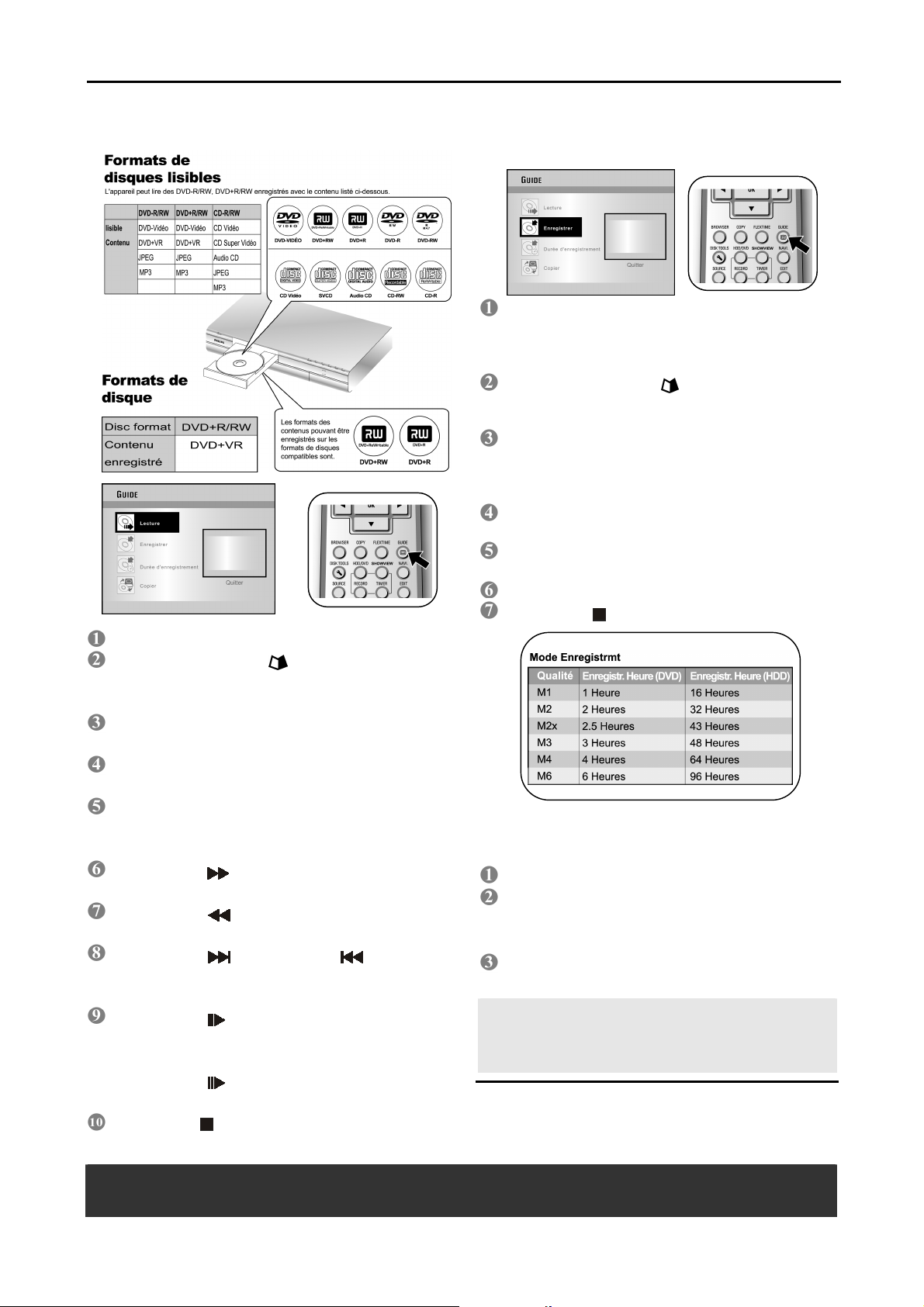
...cont.
4
COMMENCER À LIRE AVEC LE MENU
GUIDE
Insérez un disque si vous lisez à partir d'un disque.
Appuyez sur le bouton [ GUIDE] pour le menu
GUIDE, appuyez sur [S] [T] pour aller à
“Lecture” et appuyez sur [OK].
Appuyez sur [S] [T] pour sélectionner DVD ou
disque dur et appuyez sur [OK].
Appuyez sur [S] [T] pour sélectionner le type de
fichier à lire et appuyez sur [OK].
Appuyez sur [S] [T][W] [X] pour sélectionner le
fichier et appuyez sur [OK] pour commencer sa
lecture.
Appuyez sur [ F.F. ] pour le balayage en avant
rapide de.
Appuyez sur [ REW] pour le balayage arrière
rapide.
Appuyez sur [ NEXT] ou sur [ PREVIOUS]
pour avancer ou retourner au chapitre/à la piste
suivant(e) ou précédent(e).
Appuyez sur [ PAUSE/STEP] pour suspendre
la lecture.
Quand la lecture est suspendue, appuyez à
nouveau sur [
le mode “trame par trame.”
Appuyez sur [ STOP] pour arrêter la lecture.
Besoin d'aide?
PAUSE/STEP] pour démarrer
5 COMMENCER À ENREGISTRER AVEC
LE MENU GUIDE
Insérez un disque inscriptible DVD+R/+RW avec
l'étiquette dirigée vers le haut ou assurez-vous
que le disque dur a assez d'espace
d'enregistrement disponible.
Appuyez sur le bouton [ GUIDE] pour le menu
GUIDE, appuyez sur [S] [T] pour aller à
“Enregistrer” et appuyez sur [OK].
Appuyez sur [S] [T] pour sélectionner l'entrée
du signal et appuyez sur [OK].
Si TV est sélectionnée, appuyez sur [S] [T]
pour la sélection des chaînes.
Appuyez sur [S] [T] pour sélectionner DVD ou
disque dur et appuyez sur [OK].
Appuyez sur [S] [T] pour définir le mode
d'enregistrement et appuyez sur [OK].
Appuyez sur [OK] pour commencer à enregistrer.
Appuyez sur [ STOP] pour arrêter la lecture.
Pour lire le disque DVD+R sur d'autres lecteurs
DVD, après l'enregistrement, vous devez tout
d'abord finaliser le disque.
Appuyez sur le bouton [Disk Tools].
Appuyez sur [S] [T] pour sélectionner
“Finaliser” (Pour rendre Compatible) et appuyez
sur [OK].
Appuyez sur [OK] pour commencer à finaliser le
disque.
Une fois que le DVD+R est finalisé afin qu'aucun
autre enregistrement ou modifications en puissent
être ne puisse être fait sur le disque. Vous ne
pouvez pas définaliser un disque définalisé.
L
es fonctionnalités de lecture et d'enregistrement
détaillées et les fonctions supplémentaires sont
décrites dans le manuel utilisateur qui accompagne.
Visitez notre site web: www.p4c.philips.com
